
三星旗下的智慧型手機、平板電腦為數眾多,再加上三星本身也有推出自家的筆電、智慧電腦與智慧裝置…等設備,基本上已經可以自成一個「生態系」,也因此少不了裝置之間的功能整合。對於三星行動裝置如手機用戶來說,經常也會需要與電腦傳輸資料,或是能透過平板電腦的大螢幕來整合三星手機使用,而過去這類的需求都靠三星的「Sidesync」應用程式來解決,不過自去年起,全新的「Samsung Flow」取代了這款應用的所有功能,使用上也更為簡單直覺。
你可能對這個有興趣…
- 限時優惠又來了!正版 Office 全面 5 折!
- 熱門影劇領取序號免費看,優惠碼:friday66
- 專修蘋果,線上預約現折 $100 、最速 20 分鐘交件
- 無綁約、無受限的電信選擇-無框行動,申辦就有機會獲得 7-11 $600 禮券
- 高速穩定、自由翻牆:Ivacy VPN 獨家超高折扣只有這裡
「Samsung Flow」是一款可以橫跨手機、平板與電腦平台的應用工具,可以透過藍牙讓設備連結,並可透過速度更快的 Wi-Fi Direct 機制來傳輸檔案,或是讓手機裝置的畫面以 Smart View 直接投射在螢幕較大的平板電腦或是電腦螢幕上,這個功能對於使用者暫時不操作手機、或是充電時,可透過正在使用的電腦或是平板電腦平台,同步接收手機端的更新資訊,或是以畫面鏡射方式來即時操作手機上的畫面,算是相當便利的一個功能。
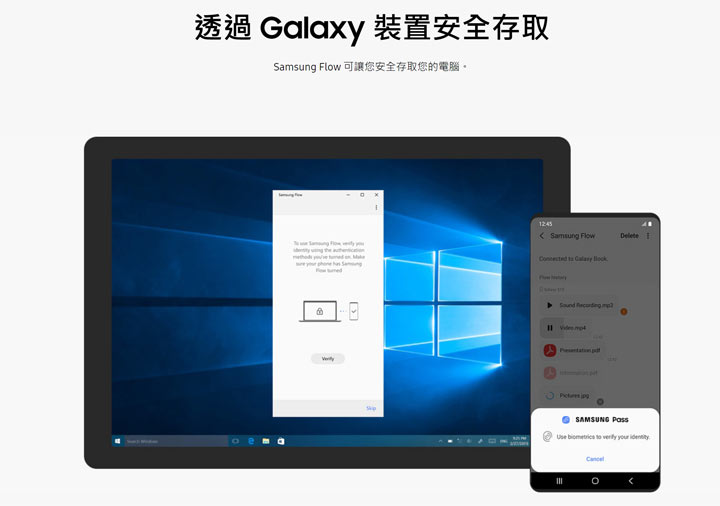
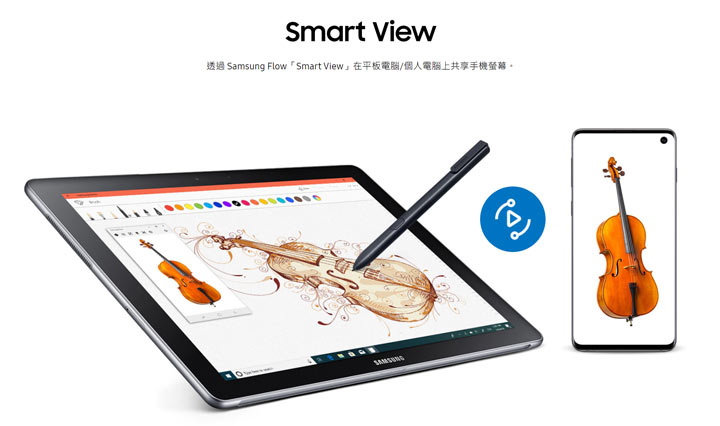
當然,對於阿祥來說,Samsung Flow 最棒的當然還是手機端與電腦端更快速的無線傳檔機制,無需透過實體連線,就能快速傳送照片、影片與檔案…等資料,真的是非常方便的一項功能,對於三星手機的用戶來說,阿祥認為是一定要學會使用的工具。
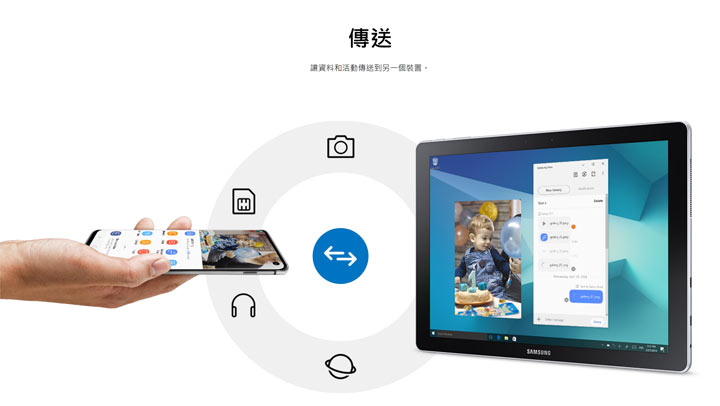
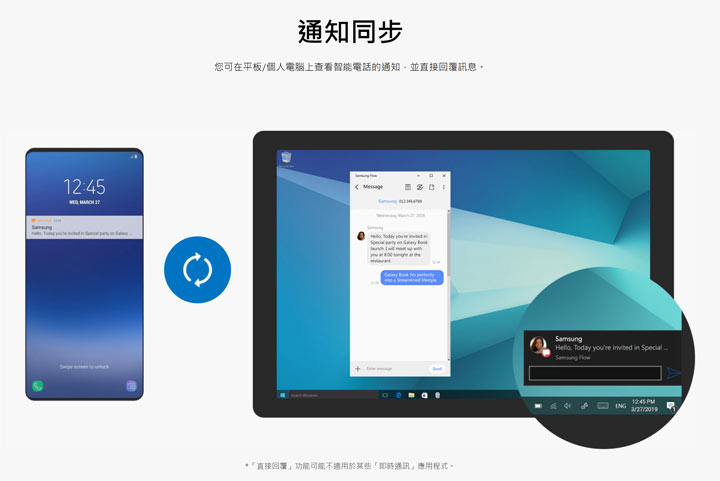
在接下來的文章中,阿祥就為大家簡單介紹一下 Samsung Flow 安裝與使用的方式吧!

下載 Samsung Flow
Samsung Flow 安裝連線與功能介紹
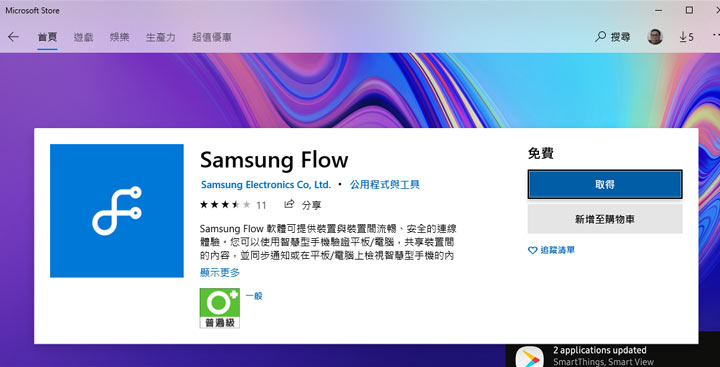
圖:電腦端可以透過 Microsoft Store 來下載到 Samsung Flow。
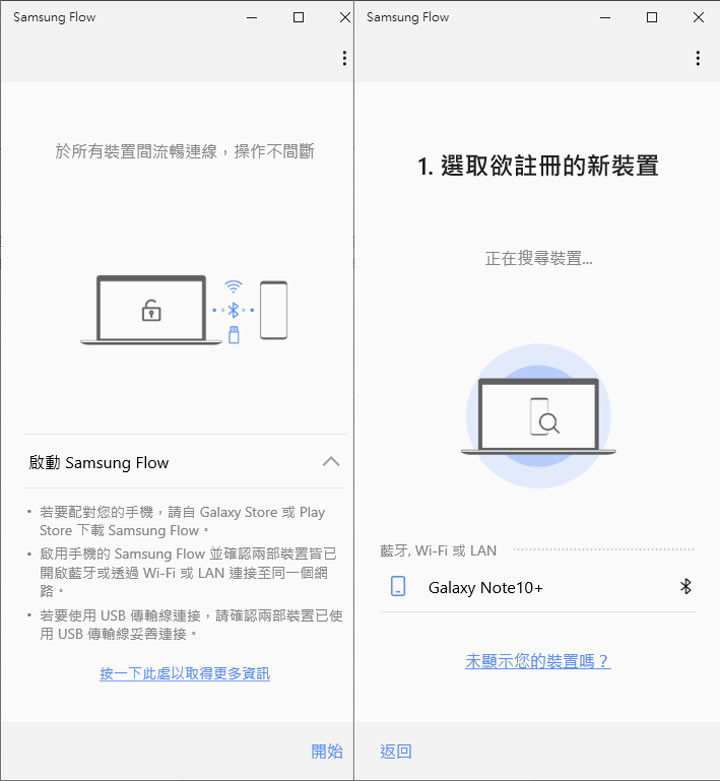
圖:安裝並啟動 Samsung Flow,這時手機端也請啟動 Samsung Flow,這時程式會找到可以配對的手機。
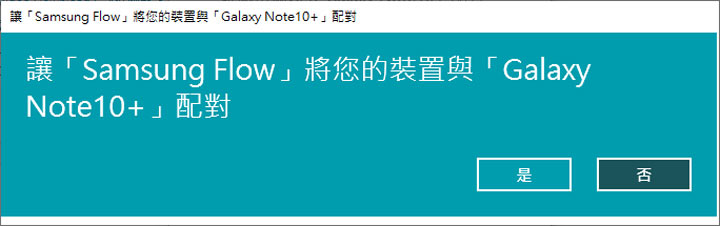
圖:點選要連的手機,這時電腦端也會有配對的提示,請按「是」。
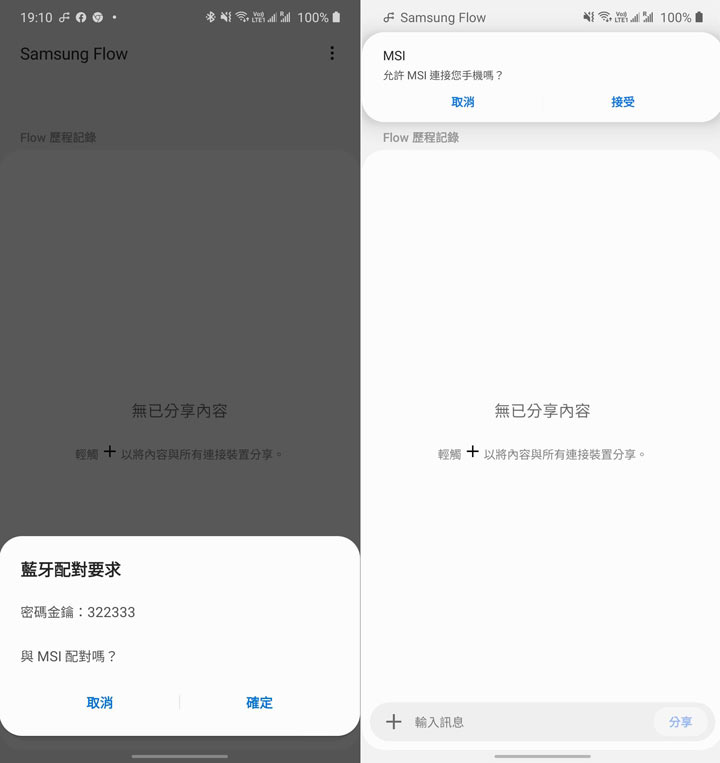
圖:手機端的 Samsung Flow 也會有藍牙配對要求,確認後允許電腦連線。
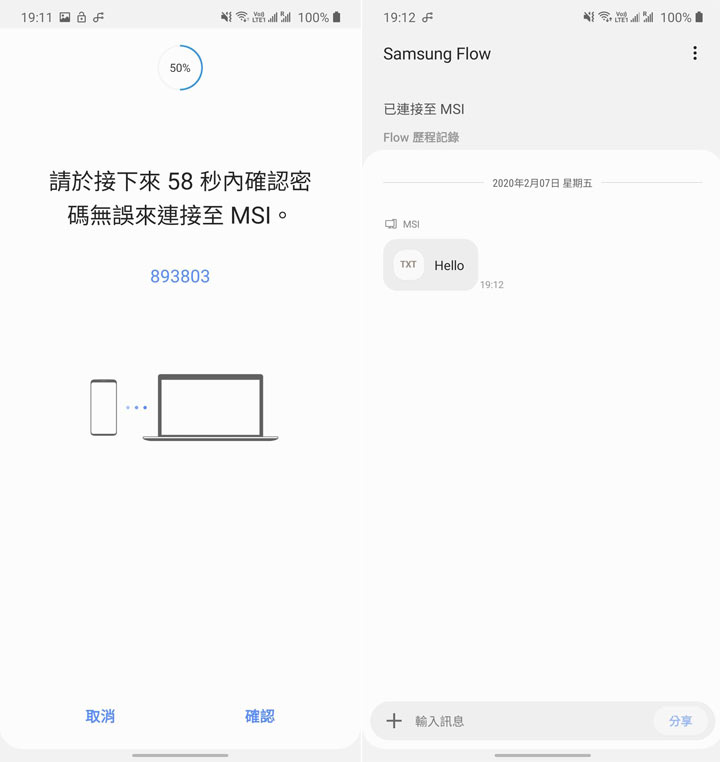
圖:電腦端也會有對應的金鑰,完成連結後,就會出現如圖右的畫面,長得有點像即時通訊軟體,而且真的也能輸入文字訊息傳輸至另一個裝置上。
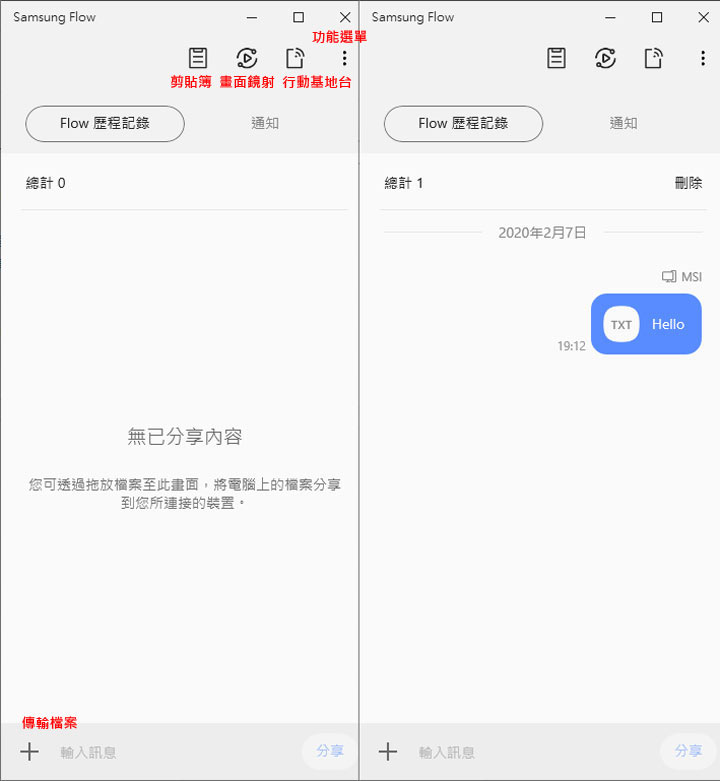
圖:來看看電腦版 Samsung Flow 的主介面功能。
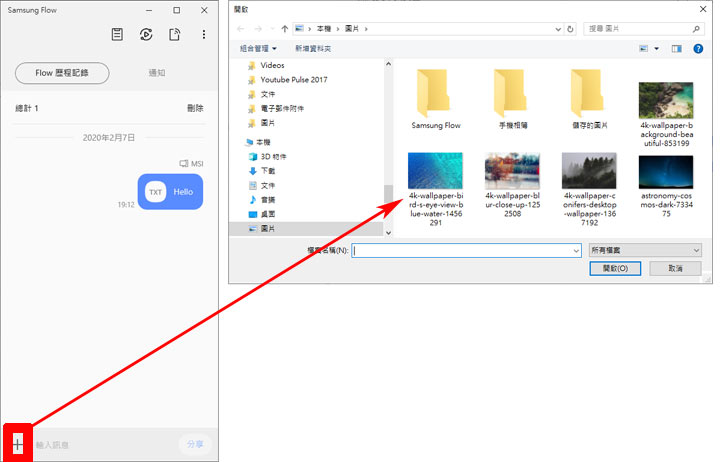
圖:若要傳輸檔案至手機端,點一下訊息欄左的「+」鈕,即可透過「檔案總管」來選擇要傳輸的檔案。
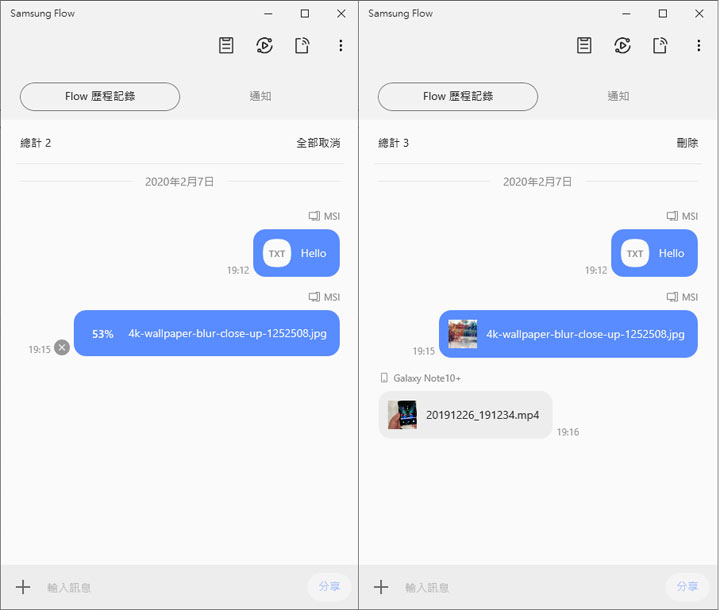
圖:選定檔案後,畫面上也會有傳輸的進度,傳輸後,手機端也能開啟。
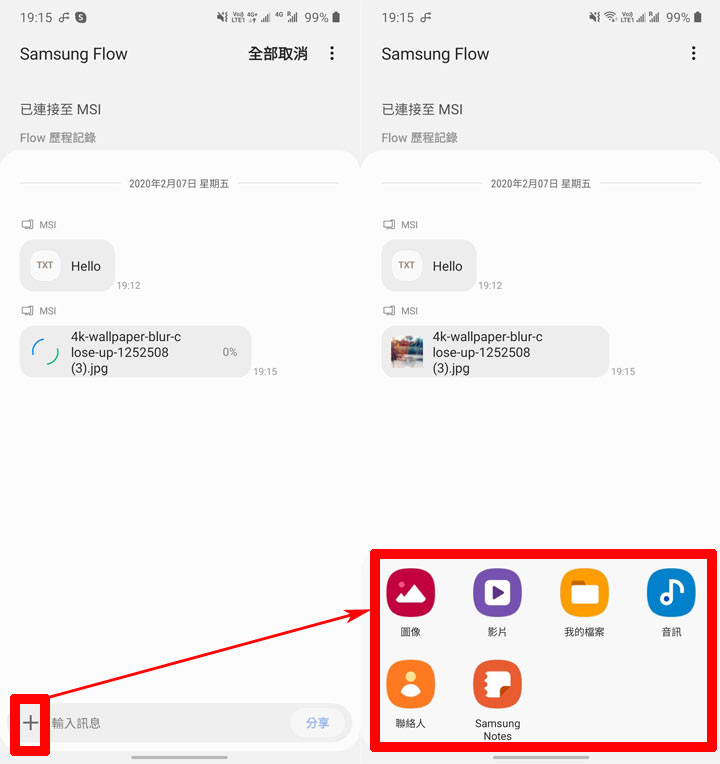
圖:手機端同樣也可以透過「+」鈕來傳輸檔案,不過這裡有區分不同的檔案類型來選擇。
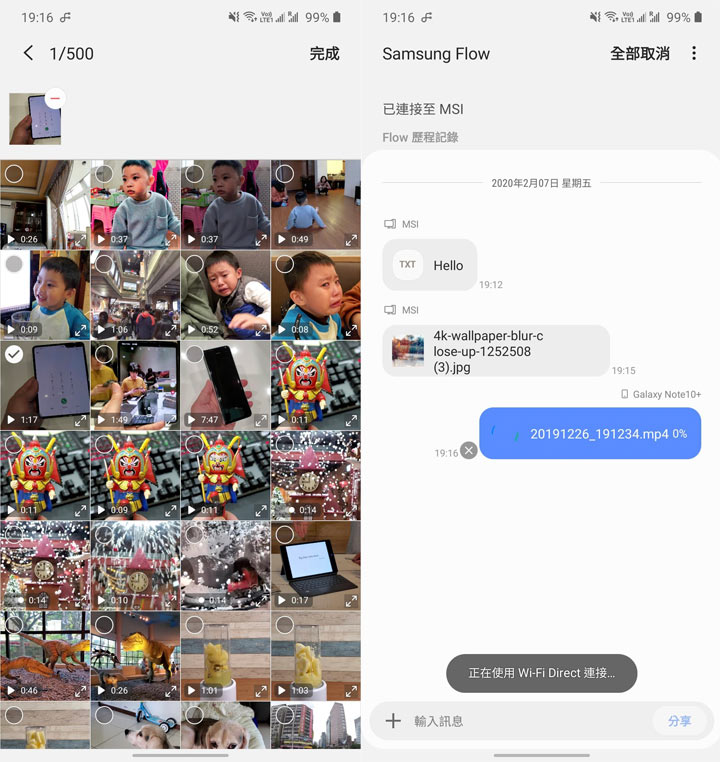
圖:這裡阿祥選擇一段 4K 影片大檔來傳輸,可看到畫面上也會顯示「正在使用 Wi-Fi Direct 連接」的提示,傳輸速度要比一般的藍牙快上非常多。
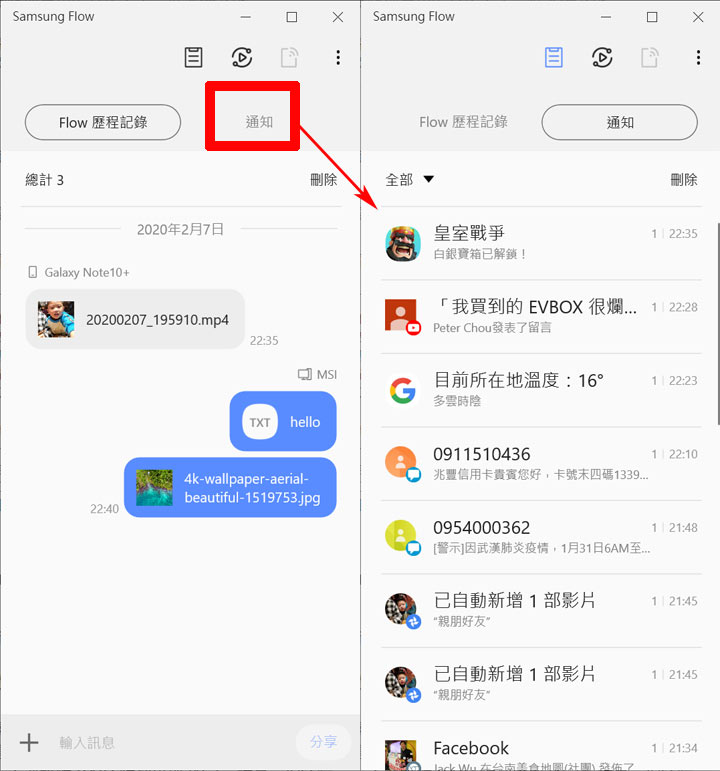
圖:除了對話分頁,我們也能在 Samsung Flow 切換至「通知」的分頁,來查看手機上的通知訊息。
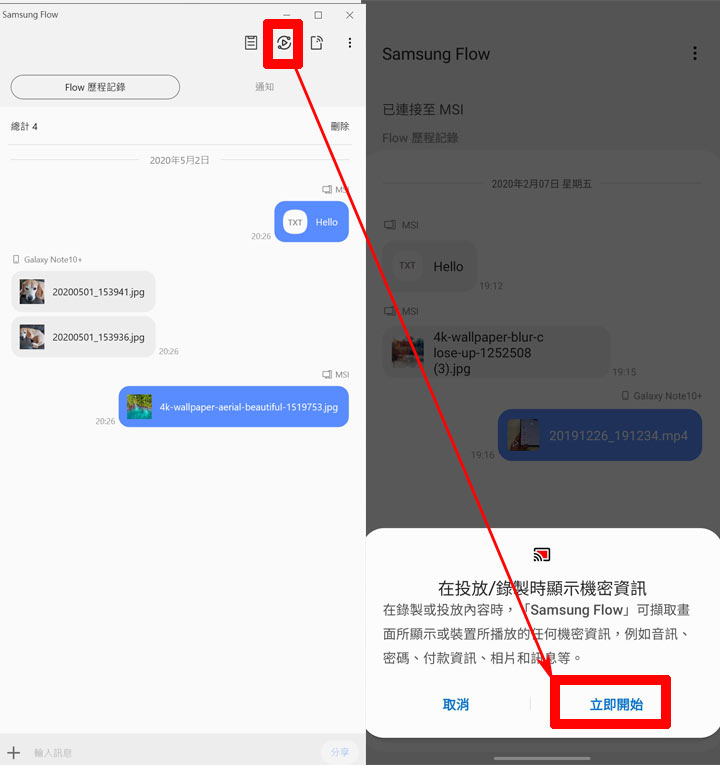
圖:在電腦端的 Samsung Flow 上方的功能鈕,可啟動「Smart View」,讓手機的畫面鏡射至電腦上,這時也會顯示提示資訊,點選「立即開始」。
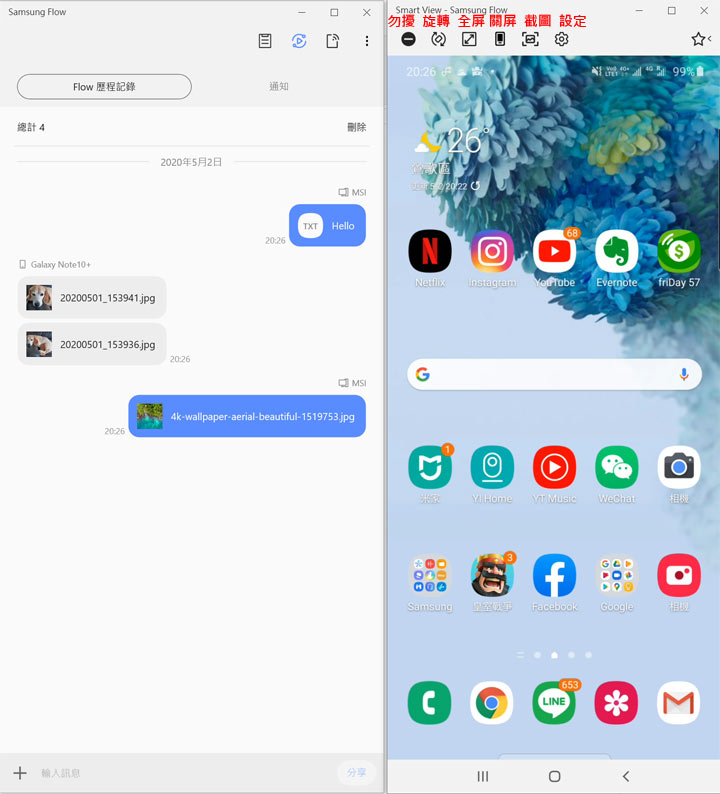
圖:完成畫面鏡射後,即可在電腦畫面上看到手機的即時畫面,這時也能使用電腦的滑鼠遊標來操作手機,鏡射畫面視窗上方也有很多功能鈕可以使用。

圖:在手機進行畫面鏡射時,手機端的螢幕會以極暗的亮度來顯示(實際上比上圖的照片還要暗)。
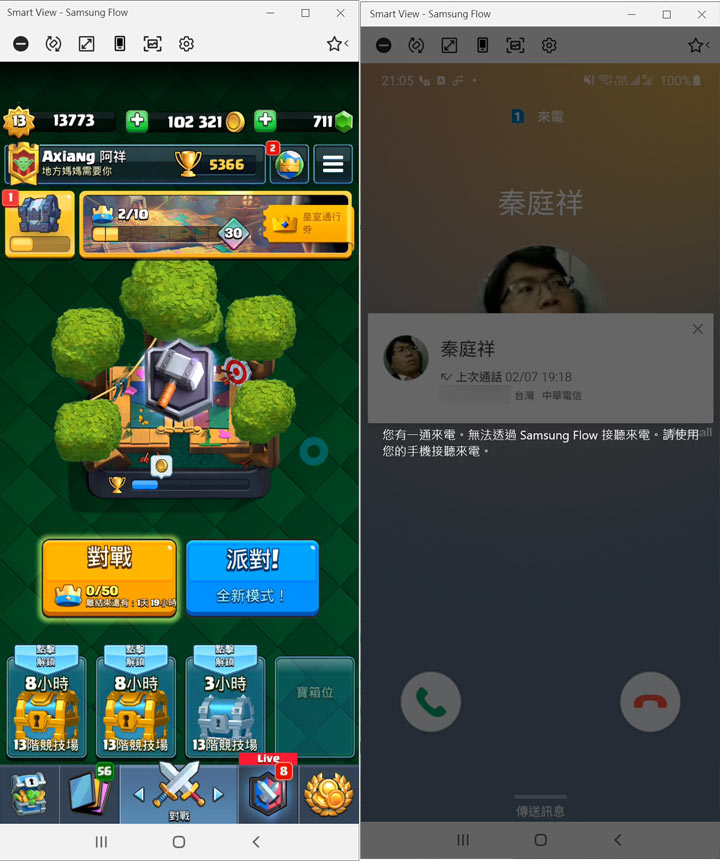
圖:手機透過 Samsung Flow 的 Smart View 鏡射至電腦端時,反應速度蠻快的,甚至也能直接用來玩遊戲。在鏡射畫面時,手機若有來電,畫面上也會提示,不過我們無法直接從電腦端來接聽,這個比較可惜一些。
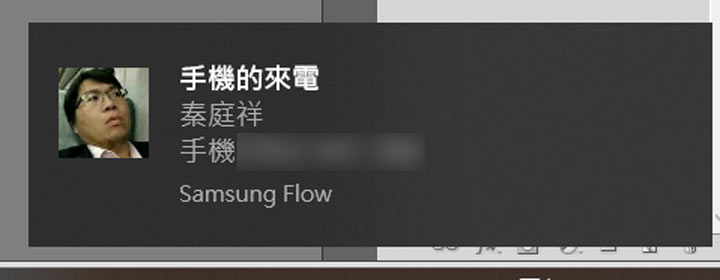
圖:在 Samsung Flow 連線時,手機有未接來電,也會在 Windows 系統中跳出通知視窗。
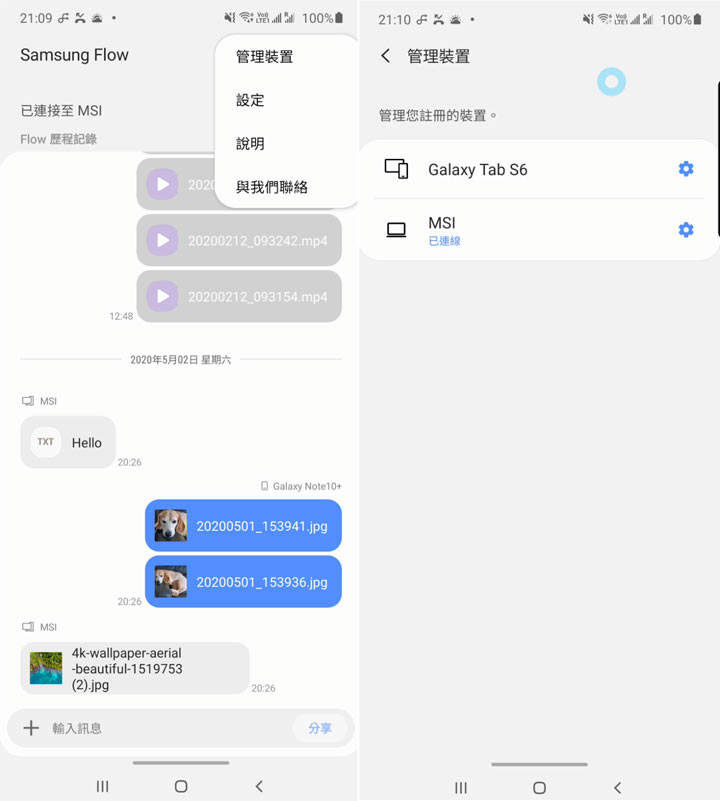
圖:在 Samsung Flow 手機版右上角的選單鈕,可開啟管理裝置、設定…等功能,由於單支手機只能與兩個裝置進行 Samsung Flow 連線,因此可透過「管理裝置」來進行配對裝置的解除。
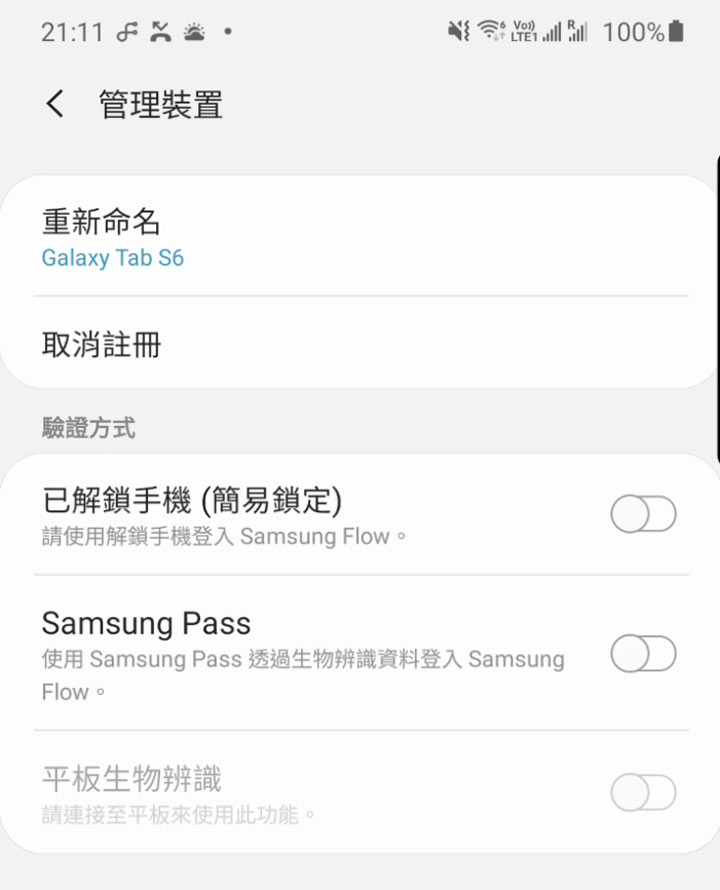
圖:點選管理裝置,可進行重新命名、取消註冊,以及可透過不同方式來驗證 Samsung Flow 的連線。
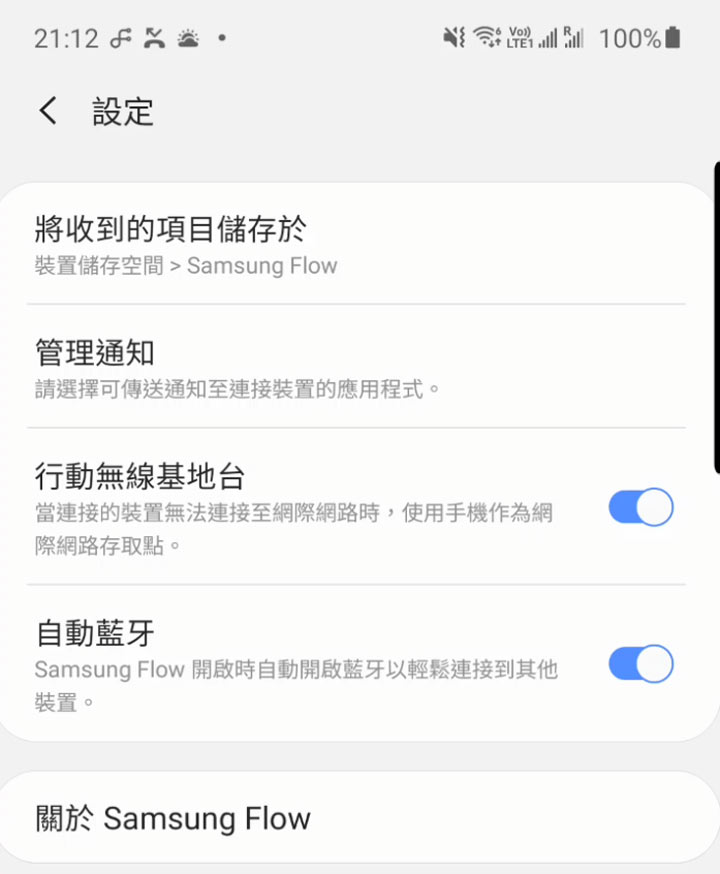
圖:Samsung Flow 的設定功能,可查看裝置儲存的位置,管理通知,開啟行動無線基地台、自動藍牙…等。
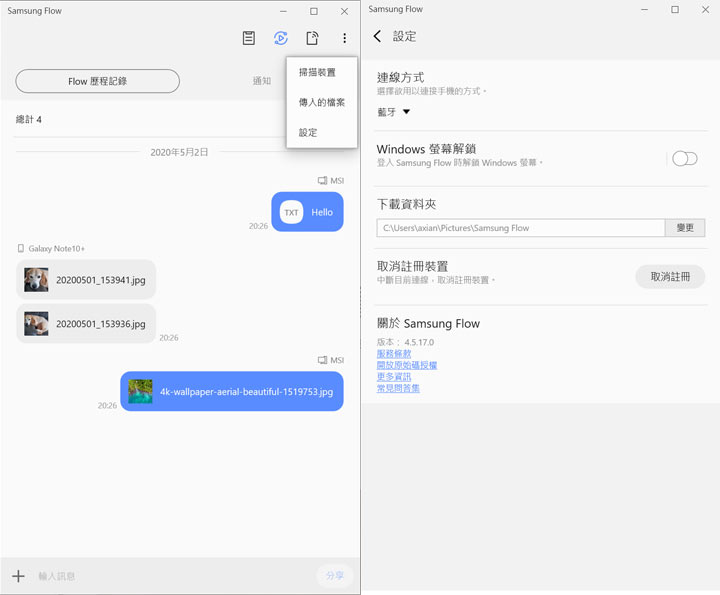
圖:Samsung Flow 的電腦端也可以透過選單鈕掃描裝置進行配對連線,查看傳入的檔案,也能開啟設定來切換連線方式、開啟 Windows 螢幕解析功能,以及查看下載資料夾、取消註冊裝置…等功能。
小結:功能簡單易用,僅限制配對兩組裝置是小小遺撼
從前面的介紹不難發現到,Samsung Flow 在安裝與配對連線的機制算是蠻簡單的,透過藍牙或是 Wi-Fi 皆可,且連線後的穩定性算是蠻高的,而且以為資料傳輸是走 Wi-Fi Direct 的機制,因此速度非常快,傳輸影片大檔也都蠻有效率,且透過 Smart View 鏡射手機畫面到電腦或平板上的功能,也能滿足單一裝置整合操作的需求,另外像是阿祥進行手機教學時,也不用擔心需要兩個螢幕畫面才能操作,單一螢幕就能搞定了,且連線算是挺穩定的。

圖:Samsung Flow 也可以用在三星手機與三星平板之間連結。
不過美中不足的是,Samsung Flow 限制了單一裝置最多配對電腦或平板的數量只有兩組,若是要連上第三台裝置,就需要先移除已配對的設備,有一些小小小不便。此外,Samsung Flow 也限制手機可連結電腦與平板電腦,但平板電腦只能與手機相連,也算是讓人覺得美中不足的地方。
此外,Samsung Flow 的訊息更新雖然提供像是 LINE、FB Messenger 這類即時通訊工具可即時回覆訊息,但實際使用時,常常會有訊息傳不出去的問題(系統上明明顯示傳出,但實際上並沒有),另外在透過 Smart View 鏡射手機畫面時,使用電腦端打字時,也只能使用系統內建的三星鍵盤,而無法使用第三方輸入法,這些問題也都是阿祥覺得未來可以改進的地方。
你可能對這個有興趣…
- 限時優惠又來了!正版 Office 全面 5 折!
- 熱門影劇領取序號免費看,優惠碼:friday66
- 專修蘋果,線上預約現折 $100 、最速 20 分鐘交件
- 無綁約、無受限的電信選擇-無框行動,申辦就有機會獲得 7-11 $600 禮券
- 高速穩定、自由翻牆:Ivacy VPN 獨家超高折扣只有這裡
相關連結:
Samsung Flow | 手機應用程式與服務 | 三星電子 HK
取得 Samsung Flow – Microsoft Store zh-TW
Samsung Flow – Google Play 應用程式
歷史上的這一天,我還寫了…
- Galaxy Tab S10 FE+ 開箱體驗:同時滿足工作與娛樂需求~纖薄大螢幕、享受便利更無負擔! - 2025
- 最頂 Wi-Fi 7 路由器 TP-Link Archer BE900 上市!電競王者 Archer GE800 同步登台! - 2024
- 十銓科技發表 MP44、MP44S 及 MP34S M.2 三款固態硬碟,不同尺寸提供高速大容量儲存規格! - 2023
- 三星「升級版」2 億畫素感光元件 ISOCELL HP3 即將到來,會在今年的新 Galaxy 上出現? - 2022
- KYMCO Ionex 電動機車送媽媽,限時特惠抽 iPhone 與多項大獎! - 2022
- 三星 Galaxy S21 FE 硬體規格直逼旗艦?預計 8/19 就將浮出水面! - 2021
- 滿足防疫需求?Google Meet 進階視訊會議服務將全面開放給所有人免費使用! - 2020
- [Mobile] Nokia 9 PureView 5/3 正式開賣!全球首創後置五鏡頭手機帶來「5與倫比」的視覺體驗! - 2019
- [Telecom] 溫馨五月天,遠傳感恩獻禮「5折天」!月租、家電、配件都 5 折!現省 $22,000! - 2019
- [Mobile] 中華電信攜手名導吳念真、羽球球后戴資穎聯手代言大 4G ! - 2018












![[Mobile] 手機電池怎麼充才健康?注意「溫度」與「電量」才是關鍵! - 阿祥的網路筆記本 [Mobile] 手機電池怎麼充才健康?注意「溫度」與「電量」才是關鍵! - 阿祥的網路筆記本](https://axiang.cc/wp-content/uploads/thumb_20200809182046_94.jpg)


無留言